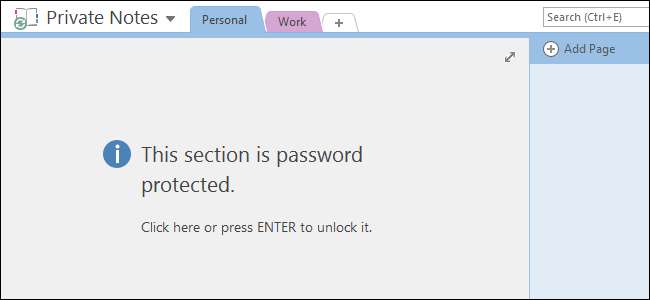
OneNote 2016 on loistava ohjelma tietojen ottamiseen, tallentamiseen ja tallentamiseen synkronointi muistiinpanoja, mutta miten suojaat noissa muistikirjoissa tallentamiasi yksityisiä tietoja Ei hätää - voit pitää heidät turvassa salasanalla.
LIITTYVÄT: Kuinka synkronoida OneNote 2016 -muistikirjat OneDrive-tilillesi ja käyttää niitä missä tahansa
Salasanasuojatut muistikirjaosuudet ovat yksi niistä hyödyllisistä ominaisuuksista, joita OneNote tarjoaa Evernote ei . Et voi suojata salasanalla kokonaisia muistikirjoja OneNotessa, vain muistikirjojen osia. Jos kuitenkin suojaat muistikirjan jokaisen osan, koko muistikirja on olennaisesti suojattu.
HUOMAUTUS: Windows 10: n mukana toimitettavan OneNoten ilmaisen version avulla voit tarkastella suojattuja kannettavien osioita, mutta et voi käyttää salasanoja suojaamattomiin osioihin kyseisen sovelluksen avulla. Sinun on käytettävä koko työpöytäohjelmaa, OneNote 2016. Voit saada sen napsauttamalla Windows Desktop -linkkiä tällä sivulla .
Voit suojata muistikirjan osan salasanalla avaamalla muistikirjan, joka sisältää suojattavan osan. Napsauta sitten hiiren kakkospainikkeella suojattavaa osio-välilehteä ja valitse ponnahdusvalikosta ”Suojaa salasanalla tämä osio”. Kun napsautat hiiren kakkospainikkeella osion välilehteä, kyseisestä osiosta tulee automaattisesti aktiivinen osio, ellei se ollut aiemmin niin, mitä haluamme.
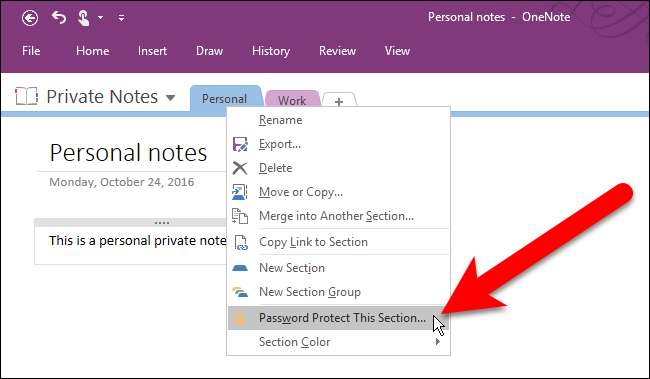
Salasanasuojaus-ruutu näkyy OneNote-ikkunan oikealla puolella. Varmista, että aktiivinen osio on se, jota haluat suojata, ja napsauta sitten "Aseta salasana".
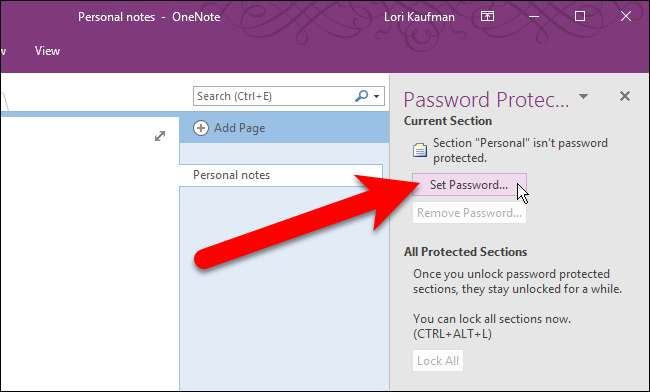
Kirjoita Salasanasuojaus-valintaikkunassa salasana, jota haluat käyttää kahdesti, ja napsauta sitten "OK".
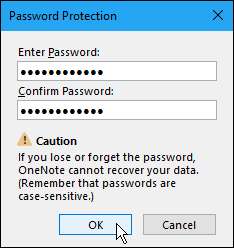
Kun lisäät salasanaa osioon, kyseistä osiota ei lukita automaattisesti heti. Lukitse kaikki salasanalla suojatut osiot napsauttamalla Lukitse kaikki. Oletusarvoisesti salasanasuojatut osiot lukitaan, kun et ole työskennellyt niissä viisi minuuttia. Tätä aikaa voidaan muuttaa, ja näytämme sinulle myöhemmin tässä artikkelissa.
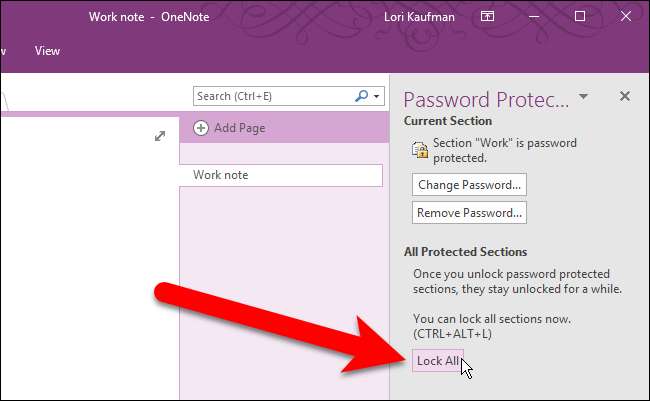
Kun osa on lukittu, näet viestin, jossa kerrotaan, että osa on suojattu salasanalla, kun napsautat kyseistä osiota. Joko napsauta osiosivua tai paina Enter avataksesi sen lukituksen.
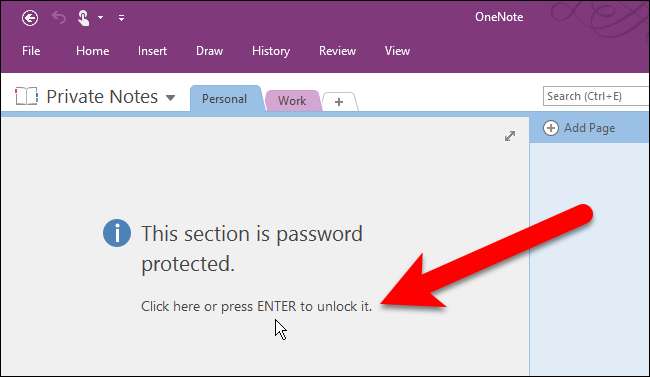
Kirjoita Suojattu osio -valintaikkunassa salasanasi ja napsauta "OK".
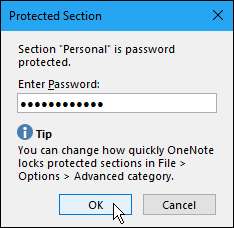
Jos haluat joskus vaihtaa muistikirjan salasanan, napsauta sen osan välilehteä, jonka salasanan haluat vaihtaa, ja napsauta Salasanasuojaus-osiossa Vaihda salasana.

Kirjoita vanha salasanasi ensimmäiseen ruutuun ja kirjoita uusi salasana toiseen ja kolmanteen ruutuun ja napsauta “OK”.
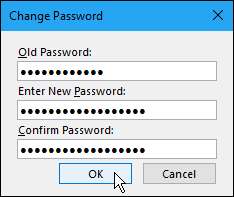
Jos päätät, ettet halua enää tietyn osan salasanan suojaamista, voit myös poistaa salasanan. Varmista, että osa-välilehti on aktiivinen, ja napsauta sitten Salasanasuojaus-ruudussa Poista salasana.
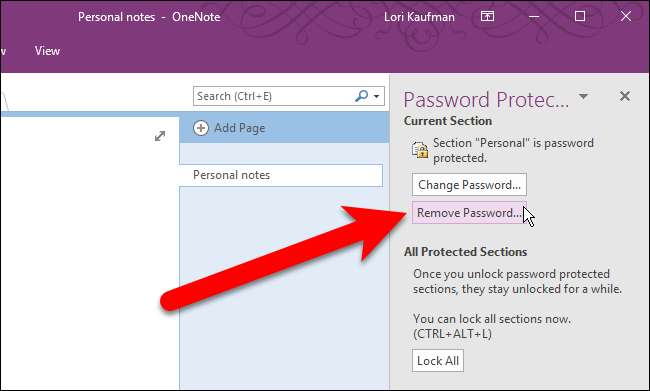
Kirjoita kyseisen osan salasana Poista salasana -valintaikkunaan ja napsauta “OK”.
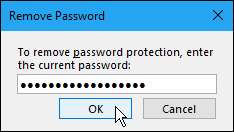
Salasanasuojaus-ruudun alaosassa on joitain vinkkejä. Voit käyttää salasanojen lisäasetuksia napsauttamalla ruudun alaosassa olevaa Salasanavalinnat-linkkiä.
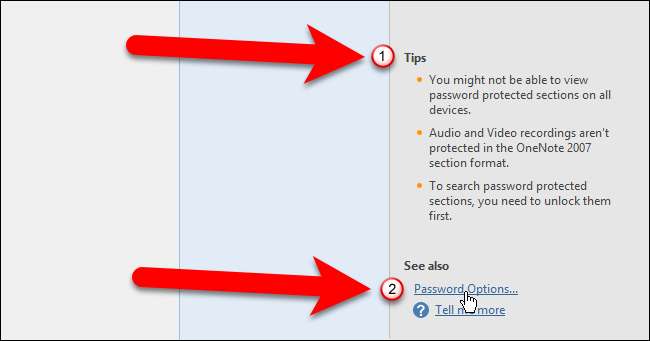
OneNote-asetukset-valintaikkunan Lisäasetukset-näyttö tulee näkyviin. Vieritä alas Salasanat-osioon. Mainitsimme aiemmin, että salasanasuojatut osiot lukitaan automaattisesti, kun et ole työskennellyt niissä viisi minuuttia. Muuta aikaa valitsemalla toinen vaihtoehto avattavasta luettelosta Lukitse salasanasuojatut osiot, kun en ole työskennellyt niissä seuraavaa aikaa -valintaruudun oikealla puolella.
Voit myös lukita salasanasuojatut osiot heti, kun napsautat eri osio-välilehteä, valitsemalla Lukitse salasanasuojatut osiot heti, kun navigoin niistä pois -ruudun.

Kun olet tehnyt muutokset, hyväksy muutokset napsauttamalla "OK" ja sulje OneNote-asetukset-valintaikkuna.
Jos olet työskennellyt Salasanasuojaus-ruudun kanssa, voit sulkea sen napsauttamalla X-painiketta ruudun oikeassa yläkulmassa. Voit aina avata sen uudelleen napsauttamalla hiiren kakkospainikkeella mitä tahansa osion välilehteä ja valitsemalla ponnahdusvalikosta ”Suojaa tämä osio salasanalla”.
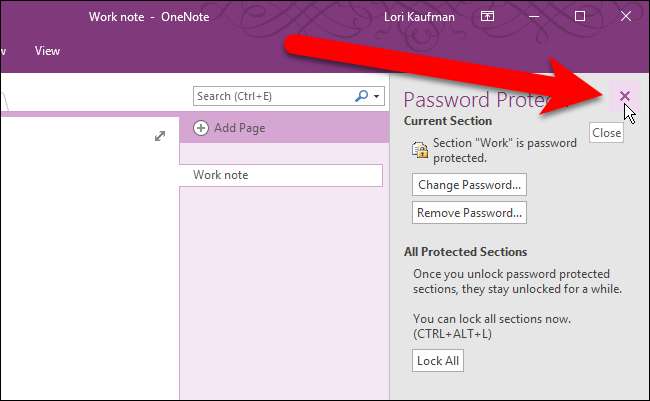
Yksi OneNoten käytön eduista tietojen tallentamiseen on, että tietosi ovat saatavilla muilla laitteilla, kuten iOS- ja Android-laitteilla, sekä Windowsilla. Pääset lukittuihin muistikirjaosioihisi OneNoten iOS- ja Android-laitteille yksinkertaisesti napauttamalla osasto-välilehden näyttöä.
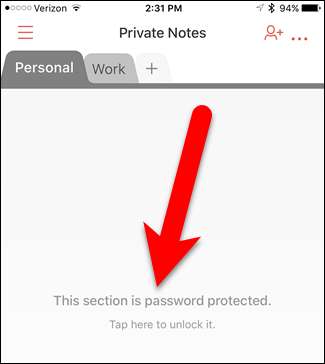
Syötä sitten salasanasi ja napauta “Avaa” näytön oikeassa yläkulmassa.
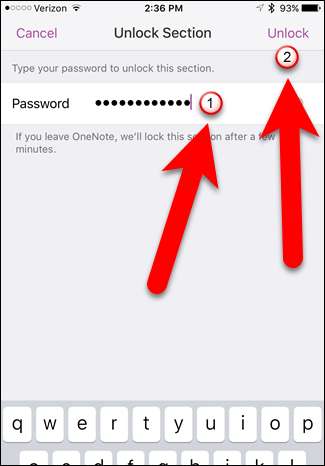
Huomaa, että et voi käyttää salasanoja osioihin mobiililaitteiden OneNote-sovellusten avulla. Sinun on käytettävä OneNote 2016: n työpöytäversiota Windowsille tai Macille.







